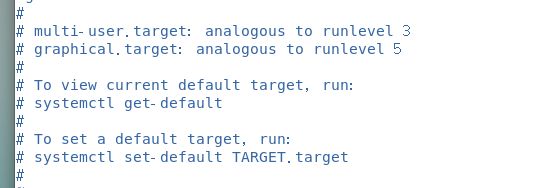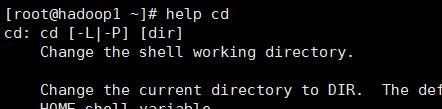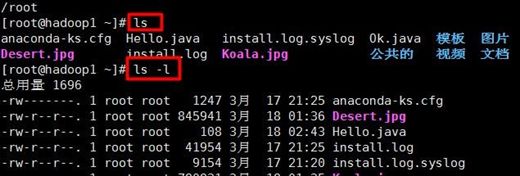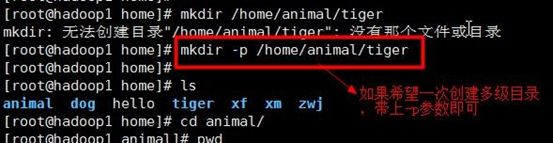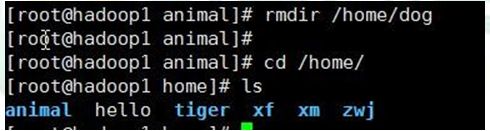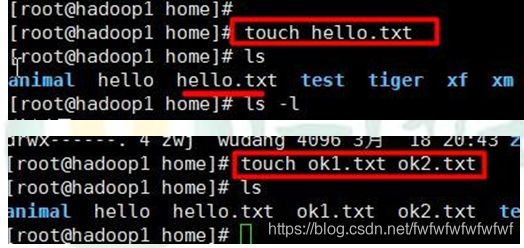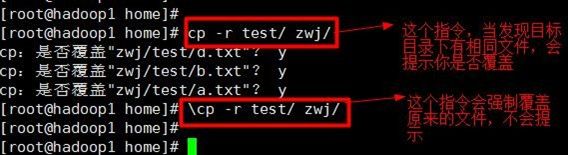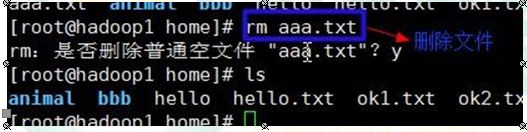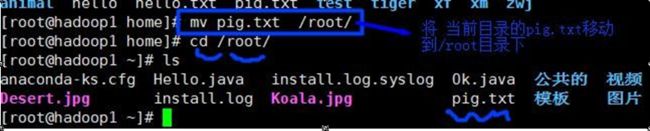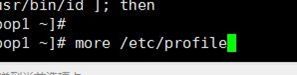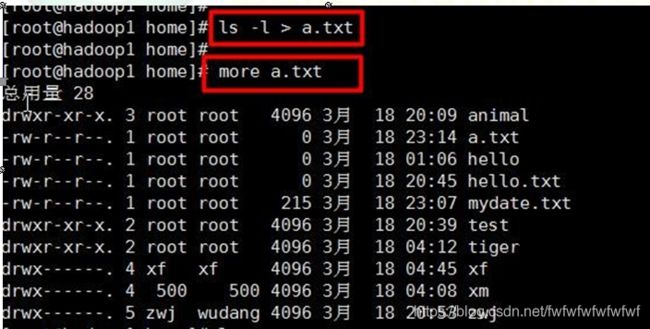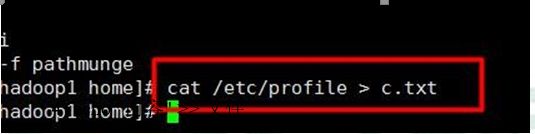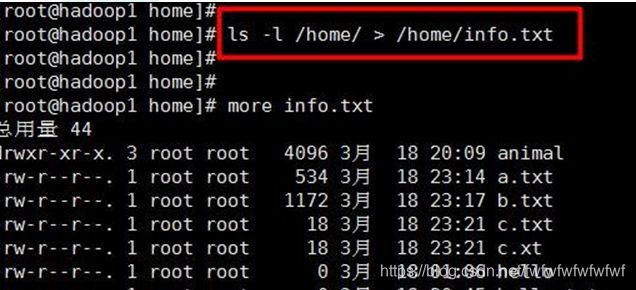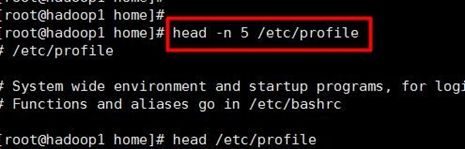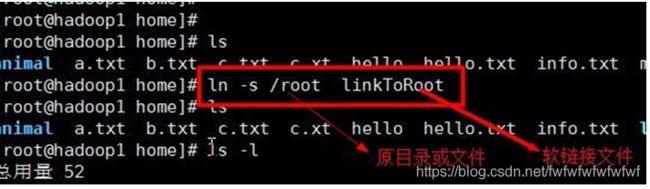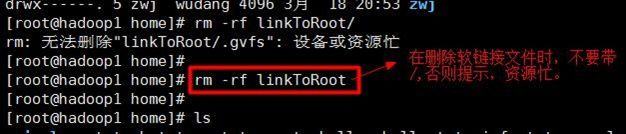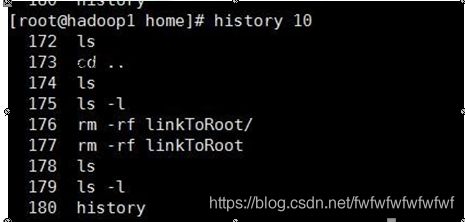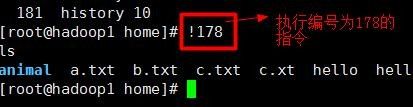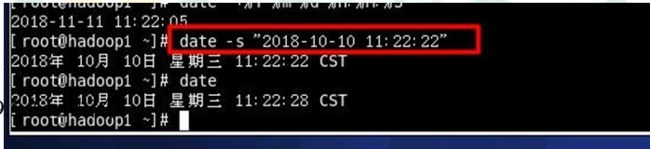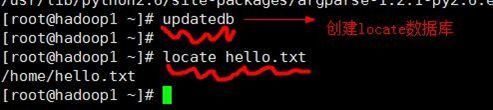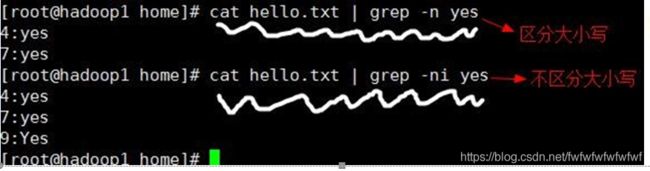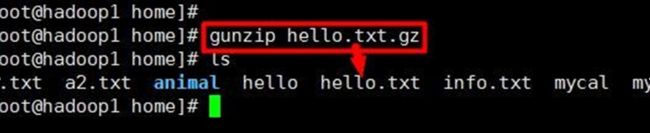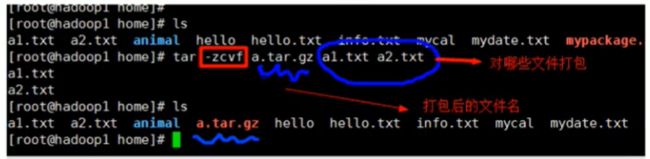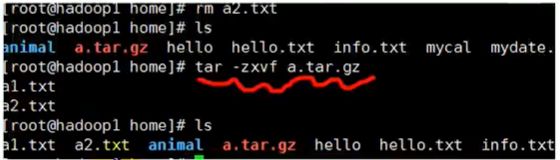Linux常用的指令(切换运行级别,帮助指令,文件目录指令,时间日期类指令,搜索查找指令,压缩和解压指令)
Linux常用的指令
Linux中的指令非常多,在这只是总结一下常用的指令,具体的所有指令可以参照帮助文档。
Linux运行级别和切换
Linux运行级别
0 :关机
1 :单用户【找回丢失密码】
2:多用户状态没有网络服务
3:多用户状态有网络服务
4:系统未使用保留给用户
5:图形界面
6:系统重启
- 常用运行级别是 3 和 5 ,要修改默认的运行级别可改文件 /etc/inittab 的 id:5:initdefault: 这一行中的数字
切换运行级别
vim /etc/inittab : 进入运行级别的文件。不同的Linux发行版不一样。例如centos7只有3和5两个级别
init 3【5】 : 通过该指令可以切换运行级别
帮助指令
当我们对某个指令不熟悉时,我们可以使用 Linux 提供的帮助指令来了解这个指令的使用方法。
man [命令或配置文件] : 功能描述:获得帮助信息
- 例如:查看 ls 命令的帮助信息
- man ls 回车。
help 命令 : 获得 shell 内置命令的帮助信息
百度,最方便和最高效的方式!!
文件目录类指令
1、pwd指令
2、ls 指令
3、 cd 指令
cd [参数] :切换到指定目录
cd ~ 或者 cd : 返回自己的家目录
cd . . :回到当前目录的上一级目录(. . 和cd 中间有一个空格)
小练习:从 /usr/lib 目录下退回到 /home 目录下
4、mkdir命令
mkdir [选项] 要创建的目录 : 用于创建目录
5、rmdir 指令
rmdir [选项] 要删除的空目录 :删除空目录
touch 文件名称 : 创建空文件
7、cp指令
cp [选项] source dest : 将source 目录复制到 dest 目录中
- -r :递归复制整个文件夹
8、rm指令
rm [选项] 要删除的文件或者目录 : 移除【删除】文件或目录
- -r :递归删除整个文件夹
- -f : 强制删除不提示
9、 mv 指令
mv oldNameFile newNameFile :重命名
mv /temp/movefile /targetFolder : 移动文件
10、cat 指令
cat [选项] 要查看的文件 : 查看文件内容,是以只读的方式打开
- -n :显示行号
查看 /etc/profile 文件内容,并显示行号
cat 只能浏览文件,而不能修改文件,为了浏览方便,一般会带上 管道命令 | more
cat 文件名 | more [分页浏览]
11、 more 指令
more 指令是一个基于 VI 编辑器的文本过滤器,它以全屏幕的方式按页显示文本文件的内容。more 指令中内置了若干快捷键
12、 less 指令
less 要查看的文件 : 用来分屏查看文件内容,它的功能与 more 指令类似,但是比 more 指令更加强大,支持各种显示终端。less 指令在显示文件内容时,并不是一次将整个文件加载之后才显示,而是根据显示需要加载内容,对于显示大型文件具有较高的效率。
13 、 > 指令和 >> 指令
“ > " : 输出重定向,覆盖原来文件内容
” >>“ : 追加,追加到文件的末尾
基本语法
- 将 /home 目录下的文件列表 写入到 /home/info.txt 中
14 echo 指令
echo [选项] [输出内容] : 输出内容到控制台。
15、head 指令
head 文件 : 查看文件头 10 行内容(默认10行)
head -n 5 文件 : 查看文件头 5 行内容,5 可以是任意行数
- 查看/etc/profile 的前面 5 行代码
16、 tail 指令
tail 文件 : 查看文件后 10 行内容
tail -n 5 文件 : 查看文件后 5 行内容,5 可以是任意行数
17、ln 指令
软链接也叫符号链接,类似于 windows 里的快捷方式,主要存放了链接其他文件的路径
ln -s [原文件或目录] [软链接名] : 给原文件创建一个软链接
18、 history 指令
history : (功能描述:查看已经执行过历史命令)
- 显示最近使用过的 10 个指令
时间日期类指令
1、date 指令-显示当前日期
作用:显示当前日期
date :显示当前时间
date +%Y : 显示当前年份
date +%m : 显示月份
date +%d : 显示天数
date “+%H:%M:%SY-%m-%d %H:%M:%S” : 显示年月日时分秒
2、date 指令-设置日期
date -s 字符串时间 : 设置日期
3、查看日历指令
cal [选项] : 不加选项,显示本月日历
搜索查找类
1、find 指令
find [搜索范围] [选项] : 从指定目录向下递归地遍历其各个子目录,将满足条件的文件或者目录显示在终端。
| 选项 | 功能 |
|---|---|
| -name<查询方式> | 按照指定文件名查找模式查找文件 |
| -user<用户名> | 查找指定用户名所有文件 |
| -size<文件大小> | 按照指定的文件大小查找 |
locaate 指令可以快速定位文件路径。locate 指令利用事先建立的系统中所有文件名称及路径的locate 数据库实现快速定位给定的文件。Locate 指令无需遍历整个文件系统,查询速度较快。为了保证查询结果的准确度,管理员必须定期更新 locate 时刻
1、由于 locate 指令基于数据库进行查询,所以第一次运行前,必须使用 updatedb 指令创建 locate 数据库。
2、locate 搜索文件
3、grep 指令和 管道符号 |
grep 过滤查找 , 管道符,“|”,表示将前一个命令的处理结果输出传递给后面的命令处理。
grep [选项] 查找内容 源文件
| 选项 | 功能 |
|---|---|
| -n | 显示匹配行及行号 |
| -i | 忽略字母大小写 |
压缩和解压类
1、 gzip/gunzip 指令
gzip 文件 : 压缩文件,只能将文件压缩为*.gz 文件
gunzip 文件.gz : 解压缩文件命令
-
当我们使用 gzip 对文件进行压缩后,不会保留原来的文件
2、zip/unzip 指令
zip [选项] XXX.zip 将要压缩的内容 : 压缩文件和目录的命令
- -r:递归压缩,即压缩目录
unzip [选项] XXX.zip : 解压缩文件
- unzip -d 目录 XXX.zip :指定解压后文件的存放目录
3 、tar 指令
- tar 指令 是打包指令,最后打包后的文件是 .tar.gz 的文件。